
Cách Xem Mật Khẩu Đã Lưu Trên Google Bằng Điện Thoại
Bạn lỡ quên mật khẩu lưu trên Google hay trình duyệt Chrome và không biết làm thế nào để lấy lại mật khẩu. Nếu vậy bài viết dưới từ hệ thống sửa laptop, sửa điện thoại chuyên nghiệp Điện Thoại Vui sẽ hướng dẫn bạn cách xem mật khẩu lưu trên điện thoại mà cụ thẹ là trên trình duyệt Google Chrome đơn giản và hiệu quả.
Bạn lỡ quên mật khẩu lưu trên Google hay trình duyệt Chrome và không biết làm thế nào để lấy lại mật khẩu. Nếu vậy bài viết dưới từ hệ thống sửa laptop, sửa điện thoại chuyên nghiệp Điện Thoại Vui sẽ hướng dẫn bạn cách xem mật khẩu lưu trên điện thoại mà cụ thẹ là trên trình duyệt Google Chrome đơn giản và hiệu quả.
Xem mật khẩu Google Chrome đã lưu trên điện thoại
Lợi ích của việc xem mật khẩu đã lưu trên điện thoại chính là giúp bạn đề phòng trường hợp quên mật khẩu dẫn đến mất tài khoản, mất các dữ liệu đã lưu trên tài khoản đó. Để xem lại mật khẩu trên Google hay xem mật khẩu đã lưu ở Google Chrome sẽ có 2 cách như sau:
Để có thể lưu mật khẩu trên Google đã xem trên điện thoại, các độc giả của Điện Thoại Vui lưu ý bạn cần chắc chắn thiết bị của bạn đã cập nhật ứng dụng Google Chrome phiên bản mới nhất. Nếu chưa cập nhật thì hãy cập nhật ứng dụng trong kho Android hay iOS của mình ngay nhé!
- Link tải Google Chrome cho Android: https://play.google.com/store/apps/details?id=com.android.chrome&hl=en&gl=US
- Link tải Google Chrome cho iOS: https://apps.apple.com/us/app/google-chrome/id535886823
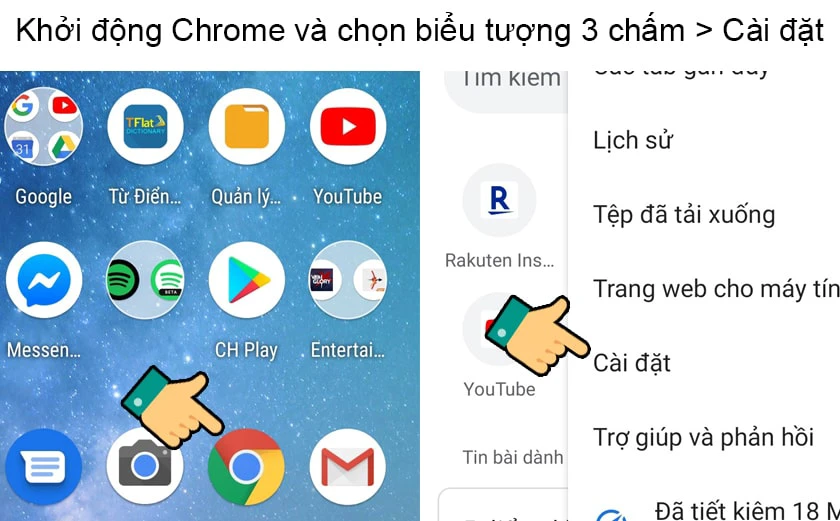
Nếu đã cập nhật ứng dụng rồi thì hãy khởi động ứng dụng Google Chrome trên smartphone của bạn sau đó chọn biểu tượng 3 chấm để mở Cài đặt và thực hiện theo các bước tiếp theo:
Bước 1: Chọn mục Mật khẩu sau đó bạn hãy chọn tài khoản mà bạn muốn xem lại mật khẩu
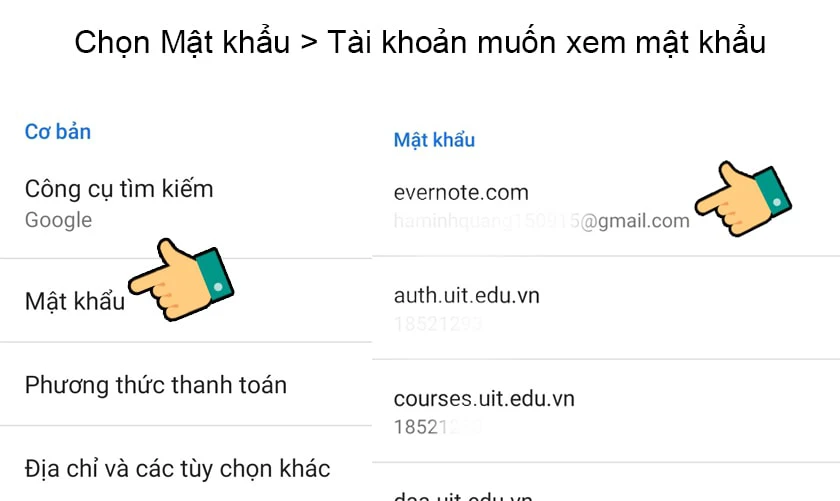
Bước 2: Nhấp vào biểu tượng con mắt và điện thoại có thể sẽ yêu cầu bạn phải xác thực bằng vân tay hoặc bằng các phương thức khác mà bạn cài đặt trên điện thoại để có thể xem mật khẩu.
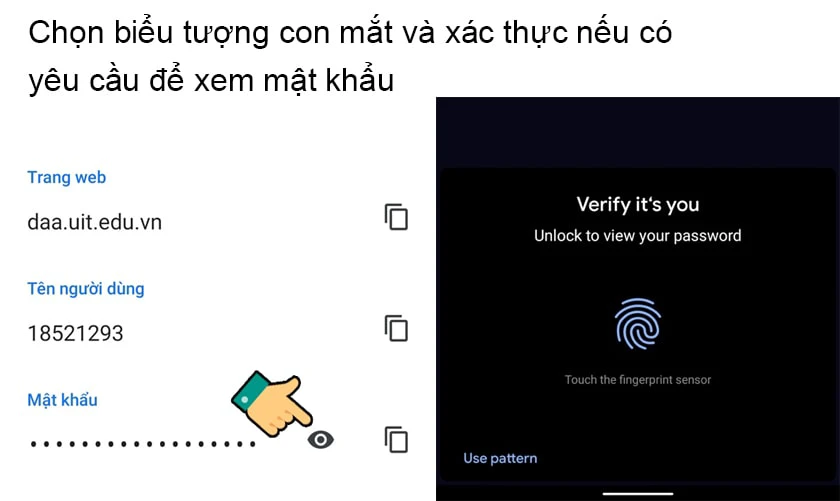
Sau khi xác thực thành công, mật khẩu sẽ được hiển thị ở dạng văn bản thuần và cũng có thể sao chép vào clipboard một cách tự động. Như vậy, chỉ với vài bước đơn giản, bạn đã có thể xem lại mật khẩu Google đã lưu trên Chrome bằng điện thoại một cách nhanh chóng.
Xem thêm: Cách tải Chrome cho máy tính trên Win 7 cực nhanh và dễ.
Xem lại mật khẩu đã lưu trên máy tính PC
Cách thứ 2 giúp bạn xem lại mật khẩu đã lưu chính là sử dụng máy tính của mình. Bạn cũng khởi động trình duyệt Google Chrome trên máy tính (lưu ý là cần sử dụng trình duyệt Chrome nhé nên bạn có thể tải về nếu chưa có Chrome).
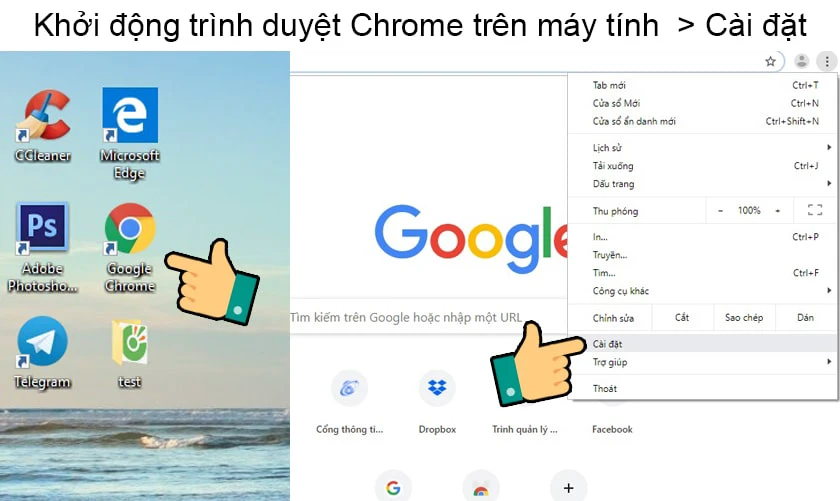
Tiếp theo bạn cũng chọn vào biểu tượng 3 chấm nằm ở góc trên bên phải và chọn Cài đặt như trên điện thoại sau đó kéo xuống và chọn dòng Mật khẩu để xem các tài khoản đã được lưu mật khẩu trên Chrome.
Tham khảo thêm: Cách tải Google Play về máy tính cực đơn giản. Xem ngay!
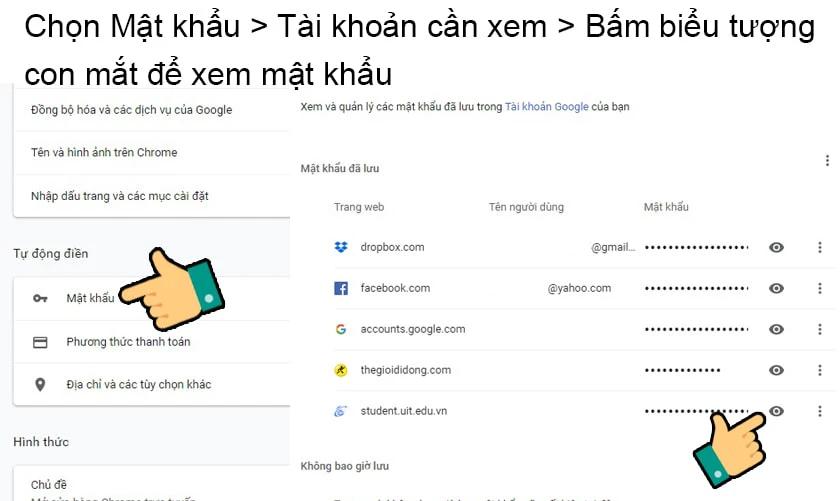
Tại đây bạn có thể chọn tài khoản mà bạn cần xem lại mật khẩu và nhấn vào biểu tượng con mắt để hiển thị mật khẩu.
Nhìn chung cách lưu mật khẩu trên Chrome trên máy tính hay trên điện thoại đều không quá khác biệt và dễ thực hiện, giúp bạn xem nhanh mật khẩu hiệu quả, phòng khi quên mật khẩu.
Tips hay: Xem ngay thủ thuật điện thoại để có nhiều mẹo hay mà chắc chắn bạn không hề hay biết! Xem ngay nhé!
Xóa tài khoản và mật khẩu đã lưu trên Google
Bên cạnh việc xem lại mật khẩu, bạn cũng có thể quản lý tài khoản và mật khẩu của mình ví dụ như xóa tài khoản và mật khẩu đã lưu để tránh trường hợp người khác sử dụng điện thoại của bạn và lộ mật khẩu. Cách xóa tài khoản và mật khẩu đã lưu trên điện thoại thực hiện như sau:
- Bước 1: Khởi động trình duyệt Chrome cho đến bước Mật khẩu như đã thực hiện ở bước xem mật khẩu.
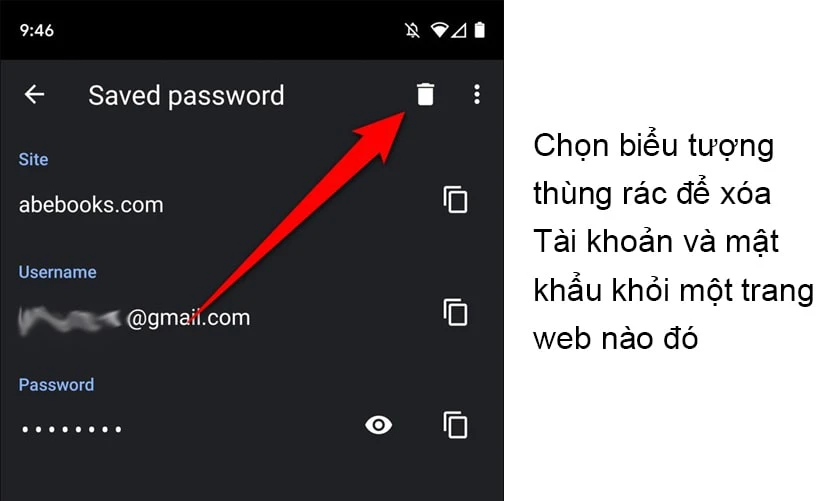
Xem thêm: Cách tắt sao lưu ảnh trên Google Photos để không bị ngốn dung lượng bộ nhớ.
- Bước 2: Chọn tài khoản và mật khẩu trên một trang web mà bạn muốn xóa
- Bước 3: Bấm vào biểu tượng thùng rác để xóa vĩnh viễn mật khẩu đã lưu và sẽ không có thông báo xác nhận nào khi thực hiện thao tác này vì vậy bạn hãy lưu ý trước khi xóa nhé!
Cách xóa tài khoản và mật khẩu đã lưu trên máy tính cũng tương tự như trên điện thoại nhưng ở bước chọn tài khoản muốn xóa thì bạn chỉ cần chọn biểu tượng 3 chấm bên cạnh biểu tượng con mắt và chọn Xóa để xóa tài khoản và mật khẩu đã lưu.
Qua bài viết, chúng tôi đã giúp bạn nắm được cách xem lại mật khẩu đã lưu trên Google bằng điện thoại, máy tính cũng như cách giúp bạn xóa tài khoản, quản lý tài khoản tốt hơn. Chúc bạn thành công!
Mẹo: Tắt thông báo Chrome bạn đã biết chưa? Cách tắt trên điện thoại, máy tính xem ngay!!!
Bạn đang đọc bài viết Cách Xem Mật Khẩu Đã Lưu Trên Google Bằng Điện Thoại tại chuyên mục Thủ thuật ứng dụng trên website Điện Thoại Vui.
Trần Thu Uyên
Link nội dung: https://collagenmidi.com/cach-xem-mat-khau-da-luu-tren-google-bang-dien-thoai-1726341321-a382.html